Wenn Sie ein Video-Tutorial erstellen, möchten Sie vielleicht die Mausbewegung und -klicks in dem Video aufzeichnen. Wenn Sie Hunderte von Absätzen immer wieder kopieren und einfügen müssen, ist es eine Idee, die Vorgänge Ihrer Maus genau aufzunehmen und wieder abzuspielen.

Dafür benötigen Sie einen Mouse Recorder. Mit dem richtigen Tool können Sie leicht Mausbewegung aufzeichnen und wiederholen. Folgend stellen wir Ihnen die 6 besten Mouse Recorder Software für Windows und Mac vor.
AnyMP4 Screen Recorder ist ein einfaches Mouse Recorder für Windows 11, Windows 10 und Mac. Mit diesem Programm können Sie den Computer-Bildschirm zusammen mit Mausbewegung und -klicks aufzeichnen. Der Mauszeiger lässt sich mit einer Farbe hervorheben, damit Ihre Zuschauer die Aktionen des Maus in dem aufgenommenen Video identifizieren können.
Vorteile
• Mehrere Funktionen über Mauszeiger und Mausbewegung bieten, beispielsweise können Sie Mausklicks hervorheben, die Farbe ändern, Toneffekt anwenden, Tastendrücke anzeigen usw.
• Die Software verfügt sich über die Whiteboard-Funktion, damit Sie die Mausklicks besser anzeigen und deutlicher aufnehmen können.
• AnyMP4 ist nicht nur ein Mouse Recorder, sondern auch ein starker Windows und Mac Screen Recorder. Sie können Mausbewegung, Bildschirm, Audio sowie Webcam gleichzeitig aufnehmen.
• Grundlegende Bearbeitungsfunktionen bieten, Sie können die Videoaufnahme schneiden, komprimieren, zusammenfügen, die Metadaten bearbeiten usw.
Nachteile
• Unter Testversion können Sie nur Videos bis zu 3 Minuten exportieren.
• Die Tastatureingabe können nicht aufgenommen werden.
Dieser Mouse Recorder läuft unter Windows 11/10/8/7 und macOS. Laden Sie die Software auf Ihrem PC oder Mac herunter, und installieren Sie ihn. Folgend zeigen wir Ihnen, wie genau man dazu vorgeht.
Für Windows 11/10/8/7
Für macOS 10.13 oder neuer
Schritt 1: Starten Sie AnyMP4 Screen Recorder. Der Aufnahmemodus wird automatisch auf "Video aufnehmen" umgestellt.
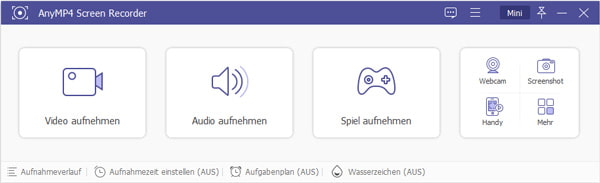
Schritt 2: Wählen Sie einen Aufnahmebereich, und Audioquellen für die Aufnahme.

Schritt 3: Klicken Sie auf das Mauszeiger-Symbol. Aktivieren Sie die Optionen "Mauszeiger anzeigen", "Mausklicks hervorheben" und "Mausbereich hervorheben". Dann wählen Sie eine bevorzugte Farbe für die Mausklicks und den Mausbereich. Nach der Einstellung klicken Sie auf "OK".

Schritt 4: Klicken Sie auf den roten "REC"-Button, um die Aufnahme zu starten.
Schritt 5: Nachdem die Aufnahme zu Ende ist, klicken Sie auf den Button "Stopp".
Schritt 6: Nun können Sie das aufgenommene Video anschauen. In dem Video wird der Mauszeiger angezeigt. Klicken Sie dann auf "Speichern", um die Aufnahme auf der Festplatte abzuspeichern.
Tipp: Mit diesem Mouse Recorder können Sie leicht die Mausbewegung aufzeichnen und ein Erklärvideo erstellen.
Mouse Recorder Premium ist eine kostenlose Mouse Recorder Software für Windows 10, 8.1, 7, Vista/XP. Sie können alle Mausbewegungen und die vorherige Fensterposition eines beliebigen Programms aufnehmen. Nach der Aufnahme können Sie alle einzelnen Handlungen editieren und wieder abspielen.
Die Aufnahmen der Mausbewegungen und -klicks lassen sich speichern, damit Sie die Vorgänge beim nächsten Mal wiederholen können. Mit einer klaren Oberfläche ist dieser Mouse Recorder ganz einfach zu bedienen.

Vorteile
• Die Aufnahmebedienung ist einfach, damit Sie den Vorgang der Arbeit leicht aufnehmen und die Produktivität steigern können.
• Als ein Professioneller Mouse Recorder bietet der Mouse Recorder Premium viele Möglichkeiten zum Anpassen von Ihre Maus. Sie können sich darüber entscheiden, ob Aktionen wie Klick mit rechter Maustaste, Warten, Klick mit linker Maustaste usw. aufzunehmen oder nicht.
• Selbst anpassbare Hotkeys vereinfacht die Aufnahme der Mausbewegung.
Nachteile
Die Einstellungen für Mausklick sind für Anfänger ein bisschen kompliziert.
• Die Tastatureingabe können nicht aufgenommen werden.
• Das Windows 11 und macOS wird noch nicht unterstützt.
Befolgen Sie die Schritte unten und erfahren Sie, wie Sie die Mausbewegungen aufzeichnen.
Schritt 1: Klicken Sie auf den Button "Aufnehmen" und führen Sie Ihre Aktionen mit dem Mauszeiger aus.
Schritt 2: Beenden Sie die Aufnahme über den Stopp-Button. Nun werden alle einzelnen Handlungen in dem unteren Bereich aufgelistet.
Schritt 3: In der Liste können Sie die Handlungen löschen oder eine neue Handlung hinzufügen.
Schritt 4: Klicken Sie auf den Button "Abspielen". Nun bewegt sich Ihr Mauszeiger automatisch und spielt die Aktionen wieder ab.
Tipp: Mouse Record Premium ist absolut kostenlos und Sie können es auf CHIP.de herunterladen. Auf der offiziellen Website ist es schon zu einer kostenpflichtigen Version namens Mouse Recorder geworden. Funktioniert die Wiederholung der Mausbewegungen nicht, versuchen Sie es mal, Ihr Antivirus-Programm während der Wiederholung zu deaktivieren.
Free Download: https://www.chip.de/downloads/Mouse-Recorder-Premium_77202175.html
Macro Toolworks ist ein einfacher Mouse Recorder mit einem Funktionsumfang. Die Software verfügt über zwei Versionen: Free-Edition, Professional-Edition. Die kostenlose Version kann Anforderungen des täglichen Betriebs erfüllen. Sie können leicht Mausbewegungen und -klicks aufzeichnen, sowie die Tastaturaktionen.
Mit diesem Mouse Recorder können Sie jede Menge Arbeit abnehmen, indem Sie die Mausbewegungen automatisieren. Die Software ist für Windows 10, Windows 8.1, Windows 8, Windows 7, Windows Vista verfügbar.

Vorteile
• Als ein Macro Recorder ermöglicht diese Software Ihnen, verschiedene Mausbewegungen aufzuzeichnen, einschließlich Mausklick, die Bewegungsroute usw.
• Mit selbst definierten Hotkeys werden die Aufnahme der Mausbewegungen erheblich vereinfacht.
• Die Software bietet sowohl Free-Version und professionelle Version.
Nachteile
Diese Software ist nur für Windows verfügbar.
Schritt 1: Klicken Sie auf den Button "Makro aufzeichnen". Zeichnen Sie die Tastatur- und Mausergebnisse auf.
Schritt 2: Klicken Sie unten rechts auf "Stopp" zum Beenden der Maus-Aufnahme.
Schritt 3: Nun wird ein neuer Eintrag erstellt. Hier können Sie die Inhalte der Aufnahme in der Liste bearbeiten.
Schritt 4: Klicken Sie auf den Abspielen-Button, um die Mausbewegungen wiederzuholen.
Tipp: Macro Toolworks ermöglicht ein automatisiertes Ausfüllen von komplexen Formularen, Automatisieren von Systemwartungsaufgaben, und vieles mehr. Sie können weitere Funktionen in der Professional-Edition entdecken.
Free Download: https://www.pitrinec.com/download
Der Macro Recorder wird als ein professioneller Mouse Recorder für Windows und Mac verwendet. Sie können die Maus- und Tastatur-Routinearbeiten auf dem Windows und Mac aufnehmen, um die wiederholende Arbeit zu speichern.
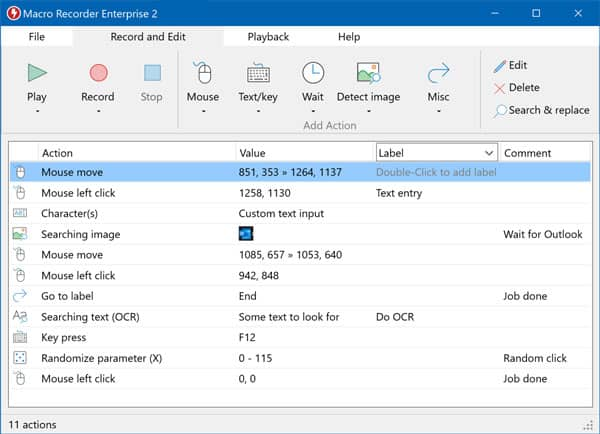
Vorteile
• Diese Software bietet einfache Möglichkeit zur Aufzeichnung von Mausklicks, -bewegungen sowie Tastatureingabe.
• Sie können die Aufnahmeeinstellungen anpassen, um den Maus Recorder präziser zu machen.
• Mit der integrierten KI Engine namens "Ollama" können Sie die Maus-Aufnahme flüssige zu machen und die Automatisierung Ihrer Arbeit zu erhöhen.
Nachteile
• Die Aufnahmechance unter Free Version sind auf 10 Mal begrenzt.
• Macro Recorder Pro bietet 3 Typen zum Kauf an, nämlich Standard, Professional und Enterprise, deren Preise ab 75,59 € beginnen, was relativ teuer ist.
Wie der Name angezeigt ist TinyTask ein kleiner Mouse Recorder zur Automatisierung der Arbeit. Sie können Mausbewegungen auf dem Bildschirm mit selbst eingestellten Geschwindigkeit aufnehmen, abspielen und speichern, sowie den Aufnahmeverlauf anzeigen. Wenn Sie begrenzten Speicherplatz auf dem PC haben, ist dieser Free Screen Recorder eine gute Option für Sie.
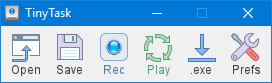
Vorteile
• Kleine Dateigröße (nur 36 KB) mit grundlegenden Aufnahmefunktionen für Maus und Tastatur.
• Einfache Bedienungen mit intuitiver Oberfläche.
• Der integrierte Video Editor hilft Ihnen, Aufnahme der Mausbewegung zu schneiden.
• Völlig kostenlos und regelmäßig aktualisiert.
Nachteile
• TinyTask bietet nur Windows-Version.
• Die grundlegenden Funktionen sind für Profis vielleicht nicht genügend.
GhostMouse ist eine Mouse Recorder Freeware, die verwendet wird, um Mausbewegungen und Tastaturaktivitäten auf dem Windows Bildschirm aufzuzeichnen. Ähnlich wie TinyTask ist es ein kleines Tool, klicken Sie einfach auf die Start- und End-Schaltfläche, um die Aufnahme zu starten und beenden. Diese App ist ideal für Leute, die nur Mauszeiger simulieren und die Route aufnehmen möchten.
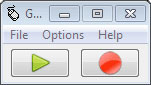
Vorteile
• Einfache Bedienung und Aufnahmefunktion für Windows.
• Kostenlos verwendbar.
Nachteil
• Die Software ist nur kompatibel mit Windows 10, 8, 7 (64 Bit), die macOS-Systeme werden nicht unterstützt.
Oben haben wir Ihnen 6 Mouse Recorder für verschiedene Zwecks vorgestellt. Wenn Sie bei einer Videoaufnahme Mauszeiger aufzeichnen möchten, ist AnyMP4 Screen Recorder eine gute Wahl. Darüber hinaus können Sie mit dem Aufnahmeprogramm Spiele aufnehmen. Wenn Sie eine sich wiederholende Aufgabe mit dem Mausezeiger automatisieren möchten, ist ein Mouse Recorder wie Macro Toolworks erforderlich.
Für Windows 11/10/8/7
Für macOS 10.13 oder neuer
 Klicken Sie hier, um einen Kommentar zu schreiben.
Klicken Sie hier, um einen Kommentar zu schreiben.